如何使用Microsoft Word中打開WPS文件
我們一次又一次地在使用Windows操作系統時遇到了WPS文件。但是,我們中沒有多少人知道這些文件到底是什么。有許多用戶長時間與Windows操作系統相關聯,而無需了解有關WPS文件的任何知識。在給定的文章中,我們將討論在訪問Microsoft Word中的WPS文件時可以證明有用的所有可能方法。對于那些對WPS文件缺乏了解的人,我們首先要嘗試了解WPS文件的真正含義。接下來,我們將列出在Microsoft Word中打開WPS文件時可以證明有用的方法。
第1部分.什么是WPS文件?
首先,需要了解WPS文件格式與DOC格式非常相似。但是,作為文本文檔時,它是使用Microsoft Works字處理器創建的,并沒有附帶Word文檔中包含的高級格式設置選項和宏。用戶應注意,雖然大多數版本的Microsoft Word可以與Microsoft Publisher一起打開WPS文件,但該格式自2006年以來已停止使用,并進一步替換為標準的MS Word DOC格式。
那么,WPS文件的用途是什么呢?用戶必須注意Microsoft Works字處理器文件使用WPS文件格式。具有WPS擴展名的文件包含由Microsoft Works Software套件創建的文字處理文檔。雖然包含格式豐富的文本和圖像,但WPS文件格式還包括剪貼畫和表格。包含一個C ++庫,稱為“libwps”,它允許讀寫WPS文檔。該庫還允許包含“OxygenOffice”和“NeoOffice”的應用程序運行,這些應用程序允許打開和編輯WPS文件。
第2部分.如何在Word中打開WPS文件?
對于希望在Word中訪問其WPS文件的用戶,本節已討論了這些方法。為了幫助用戶,Microsoft提供了一個名為“WorksConv.exe”的免費文件,該文件與Microsoft Word 2000及更高版本兼容。這有助于您訪問Microsoft Works 6.0-9.0文檔中的所有WPS文件格式。對于那些希望訪問原始版本的WPS文件的人,可能包括使用Microsoft Works 4.0或4.5創建的WPS文件,Microsoft提供了另一個名為“Wks4Converter_en-US.msi”的免費文件。 '文件易于與Microsoft Word 2000或更高版本兼容。
如果用戶希望在Microsoft Word中打開WPS文件,我們建議用戶安裝上面列出的文件。但是,我們的用戶的另一個注意事項是Microsoft Word 2013能夠打開Microsoft Works 6.0到9.0。但是,Word 2013中的默認功能并不意味著不必下載和安裝“Wks4Converter_en_US.msi”文件,尤其是當他們打算打開Microsoft Works 4.0或4.5文檔時。
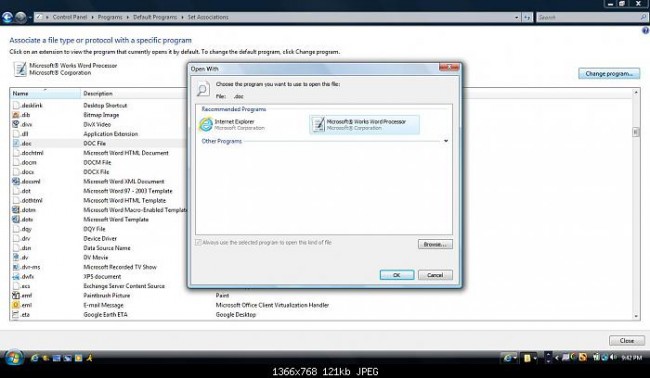
因此,以下是在Word中訪問WPS文件的步驟:
步驟1確保已下載上面列出的文件,
步驟2關閉之前打開的所有Microsoft Word Windows,啟動該過程。
步驟3您現在需要雙擊“WorksConv.exe”文件并按照提示完成安裝。
同樣,雙擊“Wks4Converter_en-US.msi”文件,并按照提示完成其安裝。
步驟4在提示的幫助下下載了兩個文件后,您可以打開Microsoft Word以打開WPS文件。
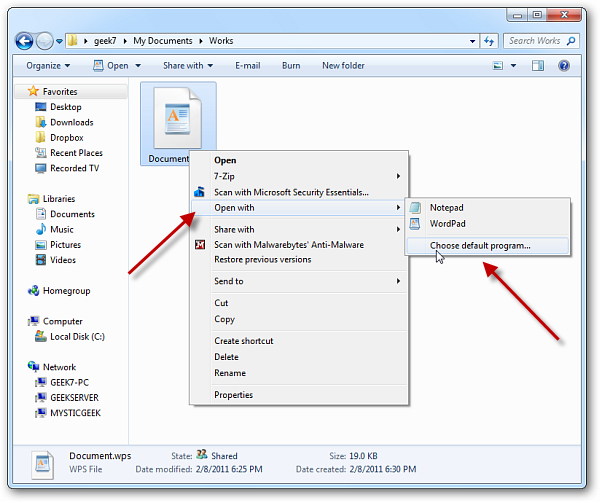
步驟5進入MS-Word界面后,點擊“文件”,然后點擊“打開”。如果您沒有遇到“文件”菜單,請單擊Word窗口左上角顯示的“Microsoft Office”按鈕,然后點擊“打開”。
步驟6請注意,使用Word 2013的用戶需要選擇“計算機”,然后在點擊“打開”選項后選擇“瀏覽”。
步驟7點擊下拉菜單
訪問打開窗口后,在“文件類型”下拉菜單或“文件名”文本字段旁邊顯示的未標記下拉菜單中,您應該遇到多個選項; 'Works 4.x(.wps),'Works 6-9 Document(.wps),或'Works 6.0(.wps)。
步驟8然后要求用戶選擇他們試圖在Word中打開的文件版本。
對于那些不確定其WPS文件版本的人,最好選擇“Works 6-9 Document(.wps)”選項。
步驟9最后一步包括瀏覽到您要打開的WPS文件的位置,選擇文件,然后點擊“打開”按鈕。
雖然用戶可以成功打開WPS文件,但也可以通過簡單地將打開的WPS文件轉換為Word文件來保存所有麻煩。下面列出了相同的步驟。
步驟10WPS文件打開并修改后; 只需點擊文件,然后點按“另存為”即可。
對于沒有遇到文件菜單的用戶,可以點擊Word窗口左上角顯示的“Microsoft Office按鈕”,然后點擊“另存為”。
步驟11訪問“另存為”窗口后,選擇要保存文件的位置。
步驟12根據您的選擇重命名文件,并在保存WPS文件時,確保從下拉菜單中選擇“Microsoft Word(.doc)格式”。
步驟13完成保存后,點擊“確定”或“保存”。
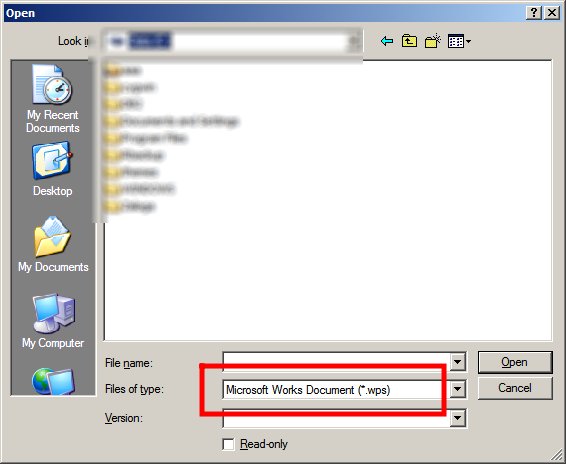
如果要使用正確的方法,訪問Word中的WPS文件并不困難。一旦安裝了所需的文件,您就可以在Word中重復打開WPS文件而不會有任何麻煩。但是,如果您要在不同的位置或系統中打開WPS文件,我們建議您使用上述步驟將WPS文件轉換為Word文件。
